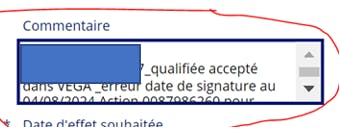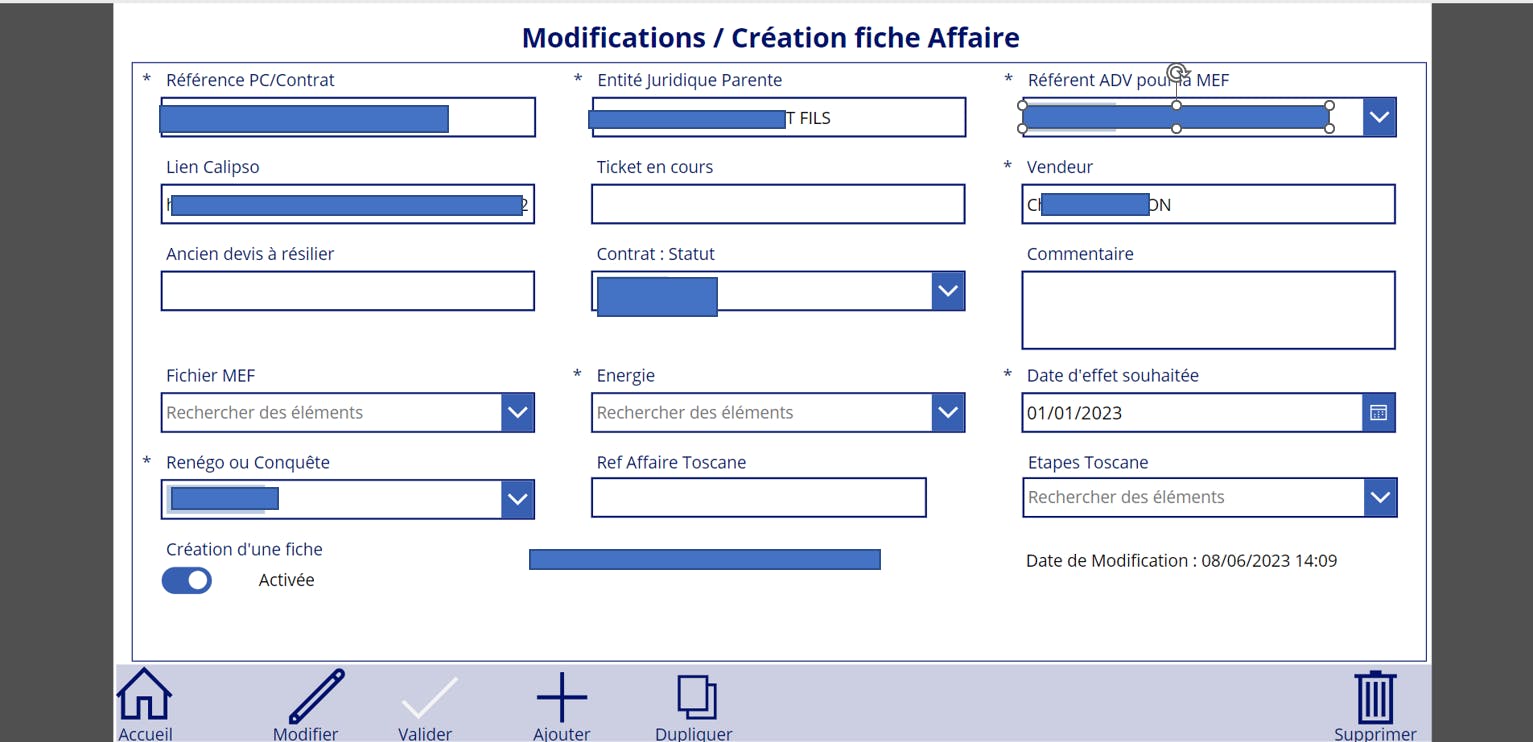Lilian voici comment procéder pour mettre en place une popup de saisie des commentaires :
OnSelect = UpdateContext({locShowPopupCommentaire: !locShowPopupCommentaire})
X = 0nY = 0nWidth = Parent.WidthnHeight = Parent.HeightnFill = RGBA(0; 0; 0; 0,5)nLayoutAlignItems = LayoutAlignItems.CenternLayoutJustifyContent = LayoutJustifyContent.CenternLayoutGap = 40nVisible = locShowPopupCommentaire
Width = 700nHeight = 350nMode = TextMode.MultiLinenText = If(Form1.Mode <> FormMode.New; <Form1.Item>.TonChampCommentaire)// Remplace <Form1.Item> par ce qu'il y a dans ton Form1.Item
FillPortions = 0nHeight = 60nLayoutJustifyContent = LayoutJustifyContent.CenternLayoutGap = 40
FillPortions = 0nLayoutMinHeight = 0nWidth = 60nRayon de la bordure (sur l'onglet Propriétés) = 30nFill = Color.Green
Width = 60nHeight = 60nColor = Color.WhitenPaddingTop/Bottom/Left/Right = 15nIcon = Icon.ChecknOnSelect = UpdateContext({locShowPopupCommentaire: false})
-
copie layPopupCommentaireBoutonOK, colle-le dans layPopupCommentaireBoutons, renomme-le en layPopupCommentaireBoutonAnnuler et renomme l’icône à l’intérieur en icoPopupCommentaireBoutonAnnuler
-
modifie layPopupCommentaireBoutonAnnuler ainsi :
Fill = Color.DarkGray
Icon = Icon.CancelnOnSelect = Reset(txtPopupCommentaire);; UpdateContext({locShowPopupCommentaire: false})
DisplayMode = If(Parent.DisplayMode = DisplayMode.View; Parent.DisplayMode; DisplayMode.Disabled)nTooltip = Self.TextnText = txtPopupCommentaire.Text
Voilou… Je l’ai testé chez moi et ça fonctionne. Je crois que je n’ai rien oublié.
Une remarque importante : sur le DataCardValue on positionne Tooltip à Self.Text car lorsque le formulaire est en mode FormMode.View, plus aucune interaction ne peut avoir lieu avec les contrôles qui se trouvent à l’intérieur du datacard et donc on ne peut pas cliquer sur l’icône icoEditCommentaire pour afficher le commentaire dans la popup. Donc pour lire la totalité du commentaire, soit tu défiles dans le champ, soit tu survoles avec la souris le champ…
N’hésite pas si t’as des soucis pour le mettre en place… 😉
CommentID=7C2bLrI5qTHTxiP, PostID=9CPHfvViKSrnVF1